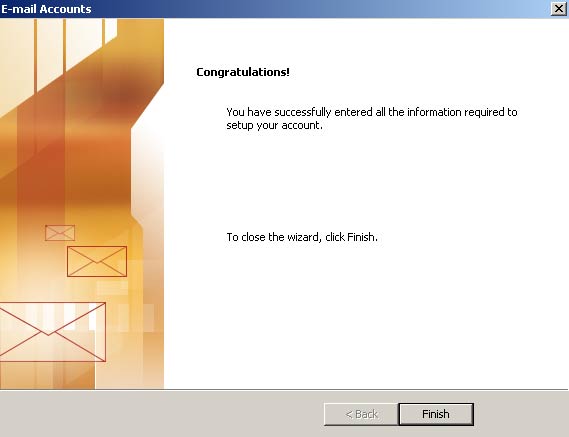Abra o Outlook 2003
- Clique em “Ferramentas” (Tools) e selecione “Contas de e-mail” (E-mail Accounts)
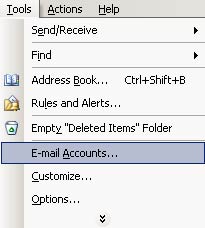
- Na nova janela, selecione “Adicionar uma nova conta de e-mail” (Add a new e-mail account) e clique em “Avançar” (Next)
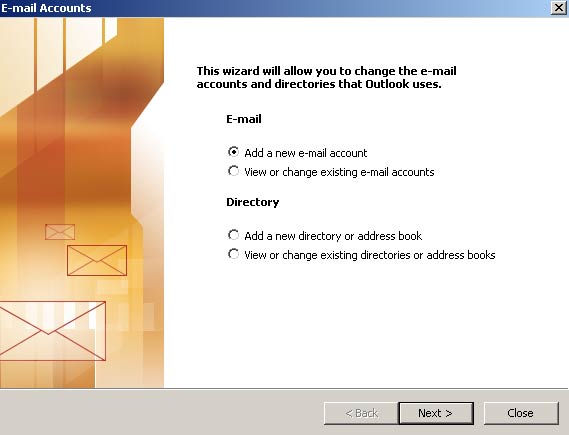
- No passo “Tipo de servidor” (Server Type), selecione a opção IMAP e clique em “Avançar” (Next)
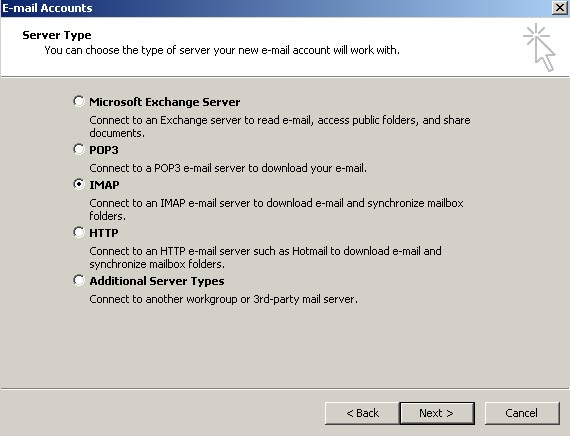
- Você verá a janela de configuração da conta de e-mail e deve preencher com as seguintes configurações:
- Informe seu nome e e-mail nos campos de “Informações do usuário” (User Information)
- Nos campos “Informações de logon” (Logon Information), preencha seu e-mail e sua senha. Marque a opção “Lembrar senha” (Remember Password) para não precisar informá-la toda vez que abrir o Outlook
- Não marque a opção “Fazer logon usando autenticação de senha de segurança (SPA)” (Log on using Secure Password Authentication)
- Nos campos “Informações do servidor” (Server Information), preencha com os dados abaixo:
- Servidor de e-mail de entrada (IMAP): imap.seudominio.com.br (em letras minúsculas)
- Servidor de e-mail de saída (SMTP): smtp.seudominio.com.br (em letras minúsculas)
- Nesta mesma janela, clique em “Mais Configurações” (More Settings)
- Na nova janela, clique na aba “Servidor de Saída” (Outgoing Server) e selecione a opção “Meu servidor de saída (SMTP) requer autenticação” (My outgoing Server (SMTP) requires authentication)
- Clique agora na aba “Avançado” (Advanced) e preencha estas configurações:
- Preencha o campo “E-mails de entrada (IMAP)” (Incoming Server) com o número 143
- Agora desmarque a próxima opção “Este servidor requer uma conexão de segurança (SSL)”
E depois preencha o campo “E-mails de saída (SMTP)” (Outgoing Server) com o número 587
- Clique em “OK” e, de volta à tela de Configuração, clique em “Avançar”
- Você verá uma tela de conclusão. Clique em “Concluir” (Finish) e pronto! Seu Outlook 2003 está configurado para receber e enviar seus e-mails via IMAP.